- 公開日:
Outlookでメールを予定表に入れるショートカット
この記事では、Outlookでメールを予定表に入れるショートカットを紹介します。
メールを別のフォルダへ移動するショートカットをうまく活用することで、簡単にメールを予定表に入れられます。
後ほど返信したいメールや、メールを元に予定を組みたいときに便利です。なお、ご紹介する方法はMacでは使用できません。
ショートカットキー一覧表を無料でダウンロード!
アウトルックの全ショートカットキーの一覧表を印刷できるようにPDFにしました。「登録なし」で「無料ダウンロード」できます。ファイルがWindows版とWeb版に分かれていますが両方ダウンロードできます。
Outlookでメールを予定表に入れるショートカット
ショートカットキーを使って、Outlookでメールを予定表に入れる方法を紹介します。
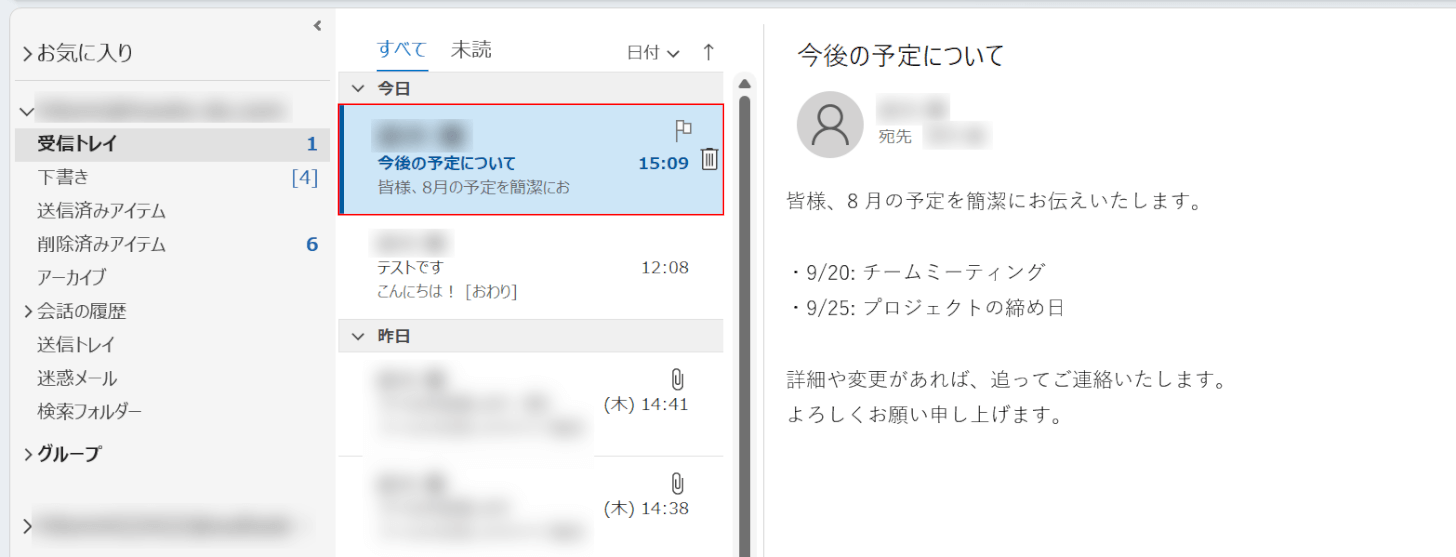
予定表に入れたいメールを選択します。メールを予定表に入れるには、以下のショートカットを使用します。
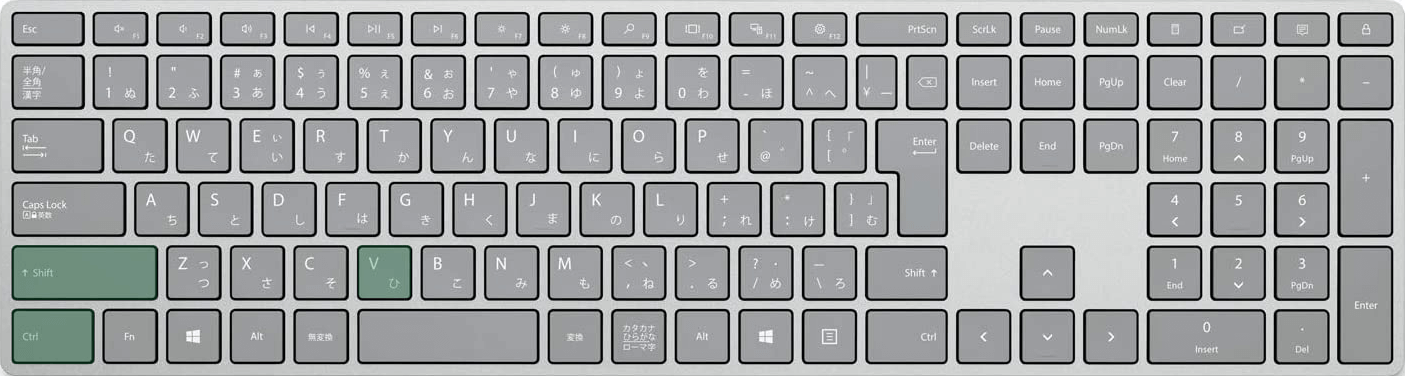
Outlookでメールを予定表に入れるには、Ctrl + Shift + Vを押します。
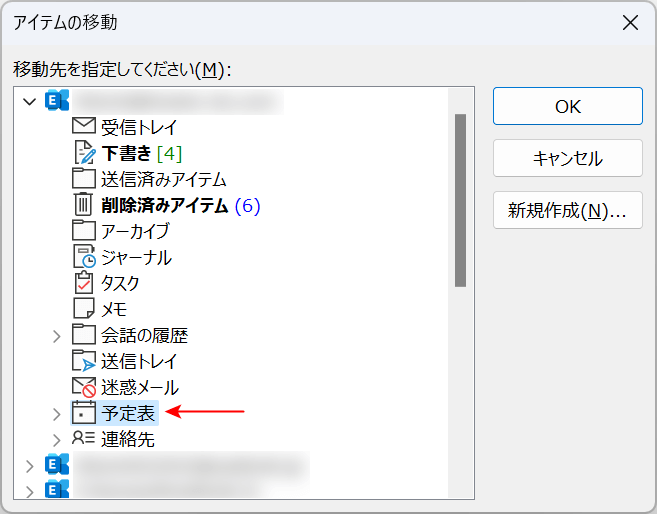
ショートカットキーを押すと、「アイテムの移動」ダイアログボックスが表示されます。↓キーで「予定表」を選択し、Enterキーを押します。
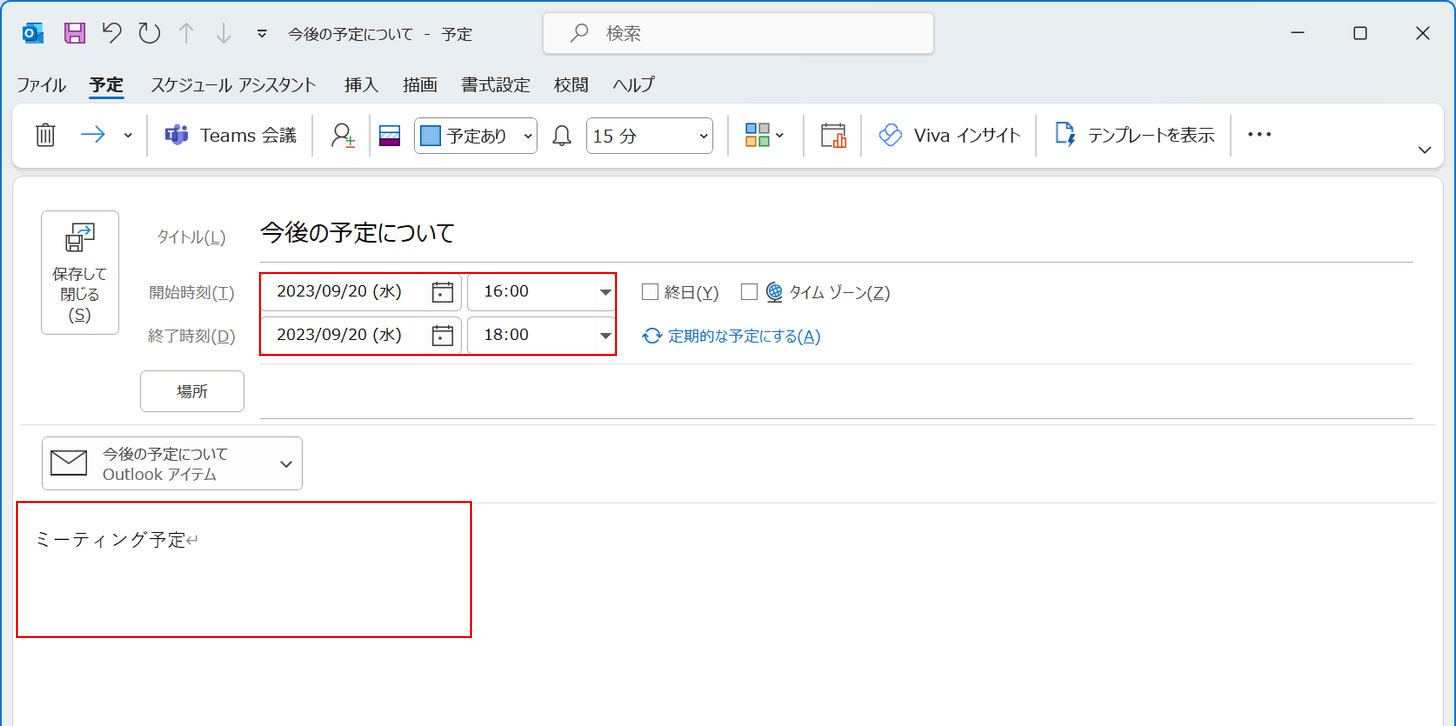
予定作成画面が表示されます。予定の詳細(例:日時や本文など)を設定し、Alt + Sを押して保存します。
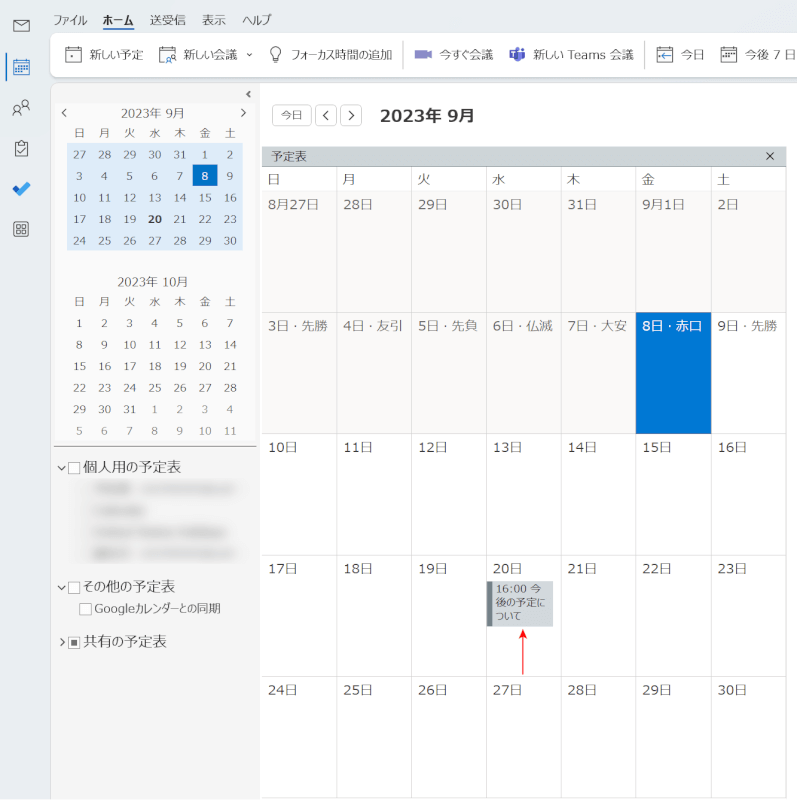
これで予定表にメールを追加できましたので、確かめてみましょう。Ctrl + 2を押して予定表を表示させます。先ほど設定した日付を見てみると、追加したメールの件名が表示されていることが分かります。
